小编教你win10版本查看的方法
- 分类:win10 发布时间: 2017年08月15日 08:01:17
win10版本查看方法相信还是有挺多朋友不会的,那么小编在这里将会给大家一个详细的教程。因为小编觉得这样或许可以解决很多人的问题,这样大家开心了,小编也就开心了。那么就跟着小编一步步来查看吧。
windows10的升级能让我们的电脑焕然一新,可能大家都想得到它。因为这个是决解电脑故障的简单方法,下面就由小编带给大家win10版本查看方法。希望大家掌握之后,分享出去帮助更多人。
win10版本查看的方法:
首先在左下角处的开始图标上面点击右键,然后在出来的工具中点击【运行】或者是按快捷键【WIN+R】调出运行工具。
然后在运行工具这里输入【dxdiag】再点击【确定】
接着在新的窗口的DirectX诊断工具下面找到操作系统,那个操作系统最后面就有一个版本。这个版本就是想要的那个版本号。
上一篇:小编教你怎么安装windows10
下一篇:小编教你win10桌面如何显示我的电脑
猜您喜欢
- 如何在线装机win10系统2021/08/28
- 制作u盘启动盘win10图文教程..2017/08/11
- 电脑教程:windows10的设置在哪..2017/11/09
- 小白三步装机版安装win10系统的步骤..2022/07/18
- 电脑系统重装win10怎么操作2022/05/26
- 电脑系统安装软件哪些好用..2021/03/16
相关推荐
- win10桌面假死无响应怎么办的解决方法.. 2021-10-21
- win10系统声卡驱动怎么安装 2021-11-11
- win10优化工具如何下载安装 2021-11-27
- 不用任何工具重装win10系统步骤.. 2022-06-24
- win10激活密钥怎么获取 2022-05-04
- win10输入法切换怎么设置成ctrl+shift.. 2022-04-28

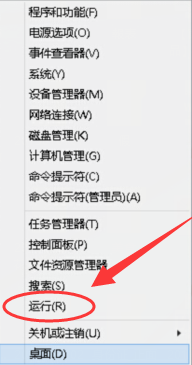
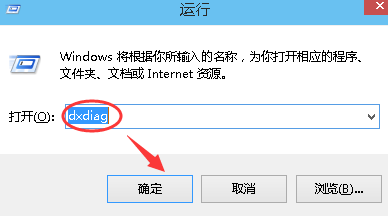
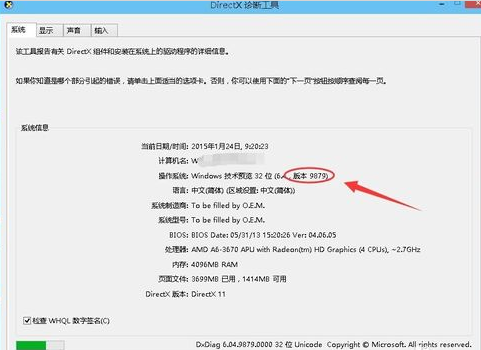



 粤公网安备 44130202001059号
粤公网安备 44130202001059号